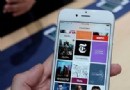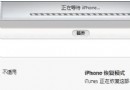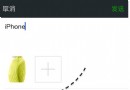舊款MAC電腦Airplay使用技巧匯總
在舊款MAC中存在著一個連接Apple TV的小工具——AirPlay。不過對於這個小工具,許多用戶都感到非常的陌生,更不知道該如何使用它。因此,現在小編就給大家講解一下AirPlay的用法。
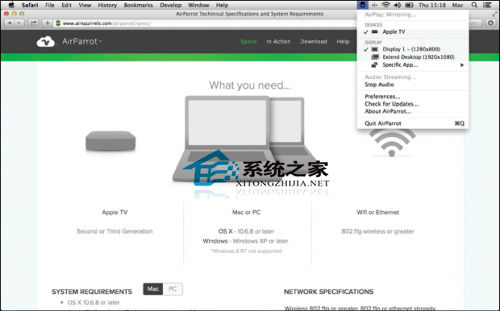
注意:AirParrot可以兼容任何運行OS X10.6.8或更新的系統且基於酷睿2 Duo或更高處理器的Mac上。如果你的機器出廠日期正好或晚於以下所列,那麼你可以使用OS X自帶的AirPlay功能:iMac(2011年中),Mac mini(2011年中),MacBook Air(2011年中),MacBook Pro(2011年初),Mac Pro(2013年末)。
1、連接到Apple TV
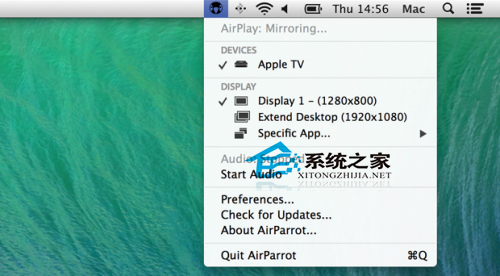
安裝AirParrot後,應用圖標會出現在頂部菜單欄中。如果你的Apple TV處在相同無線網絡中,在下拉菜單中的設備(DEVICES)部分會出現你的Apple TV。點擊你的Apple TV,你的Mac便會開始將桌面鏡像至TV上。
2、擴展你的桌面
在下拉菜單顯示(DISPLAY)部分會顯示出連接屏幕和內建屏幕的相關信息。如果你選擇擴展桌面,你的TV將會成為Mac桌面的一部分,我們用了一個更高分辨率的屏幕,如上圖所示。你需要將光標從Mac移至TV以選擇擴展桌面。
3、僅擴展一個App
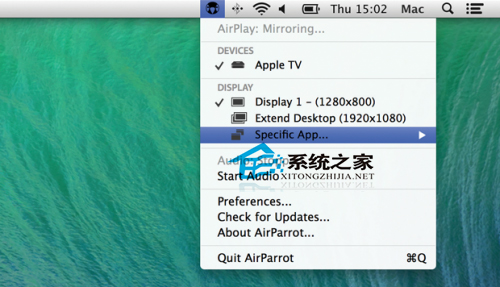
使用指定應用(Specific App)選項,你可以發送一個應用窗口到Apple TV上,同時你可以在Mac桌面照常操作。當你需要繼續在Mac上工作同時又需要做個人展示或者幻燈片演示時,這是一個非常好的功能。
4、選擇一份文件鏡像
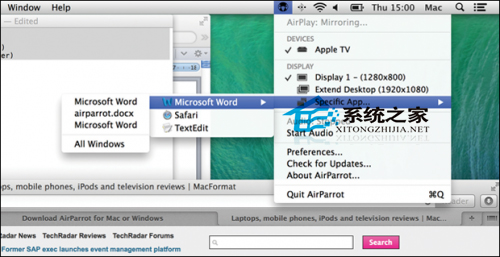
當屏幕中有一個應用窗口時,AirParrot將只會傳送一個應用到你的TV上。如果你隱藏或未打開應用窗口,它也將 當屏幕中有一個應用窗口時,AirParrot將只會傳送一個應用到你的TV上。如果你隱藏或未打開應用窗口,它也將消失。若屏幕中打開了多個應用,點擊指定應用(Specific App)選項,你可以選擇特定的已打開的文件。
- Mac Android Studio快捷鍵整頓
- Mac下獲得AppStore裝置包文件途徑
- iOS法式開辟之應用PlaceholderImageView完成優雅的圖片加載後果
- iOS的CoreAnimation開辟框架中的Layer層動畫制造解析
- IOS CoreAnimation中layer動畫閃耀的處理辦法
- iOS中UIImagePickerController圖片拔取器的用法小結
- iOS運用開辟中對UIImage停止截取和縮放的辦法詳解
- iOS若何獲得手機的Mac地址
- IOS UI進修教程之應用UIImageView控件制造動畫
- iOS App開辟中Masonry結構框架的根本用法解析
- IOS自適配利器Masonry應用指南
- iOS開辟中UIImageView控件的經常使用操作整頓
- iOS開辟中應用Quartz2D畫圖及自界說UIImageView控件
- iOS開辟頂用imageIO漸進加載圖片及獲得exif的辦法
- iOS中運用schema協議調用APP和運用iframe翻開APP的例子